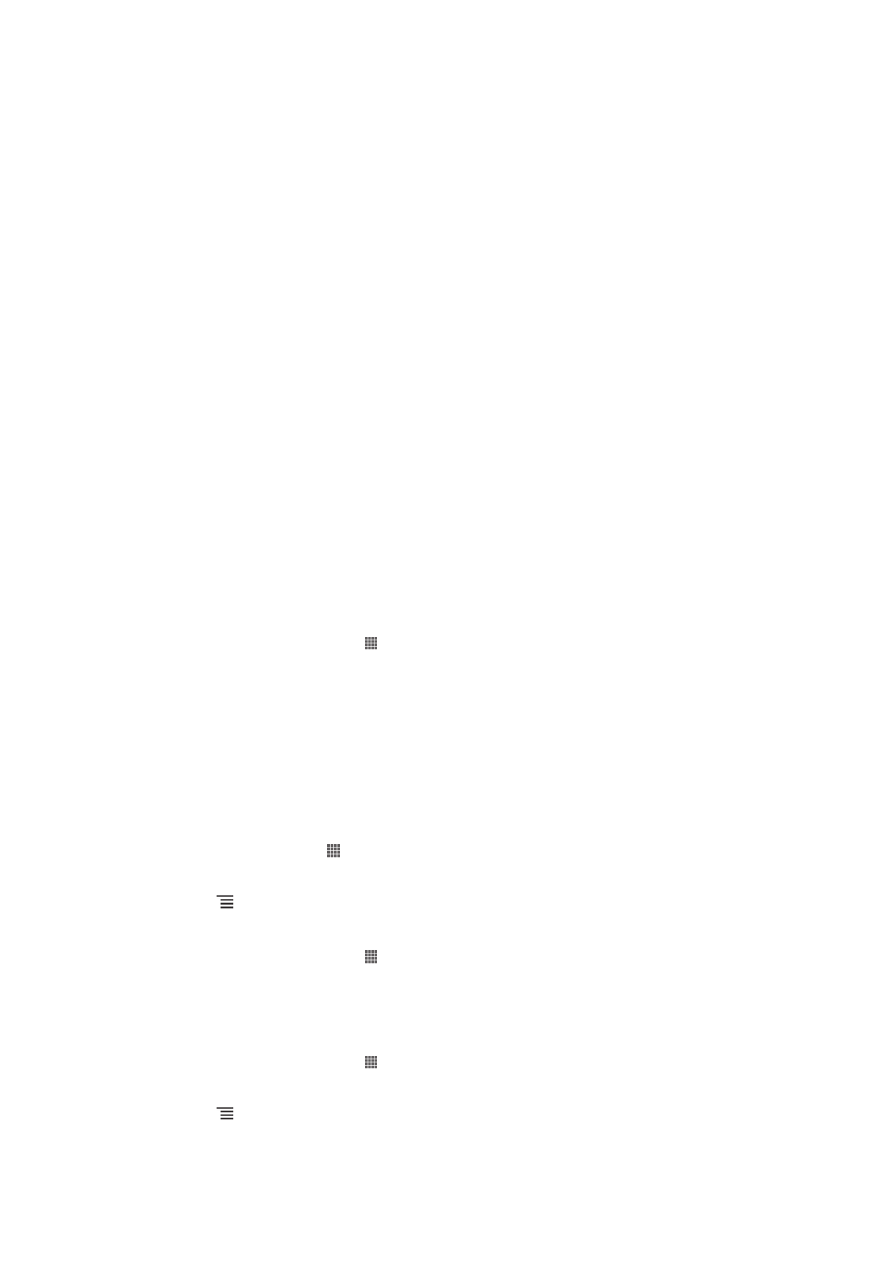
Menyelaraskan dengan Google™
Selaraskan telefon anda dengan Gmail™, Google Calendar™, kenalan Google™,
penanda buku Google™ Chrome anda dan data daripada perkhidmatan Google lain
yang anda gunakan. Lihat dan uruskannya dari telefon anda hanya semudah yang
anda mahukan dari komputer.
Selepas penyelarasan, anda boleh mendapatkan Gmail™ dalam aplikasi Gmail™;
Google Calendar™ dalam aplikasi Kalendar; kenalan Google™ dalam aplikasi
Kenalan; dan data lain dalam aplikasi Google yang sepadan yang anda telah
pasangkan.
Untuk menyediakan akaun Google™ pada telefon anda untuk penyegerakan
automatik
1
Dari Skrin Utama anda, ketik .
2
Ketik Tetapan > Akaun & penyegerakan.
3
Pastikan penyegerakan dihidupkan supaya aplikasi boleh menyegerakkan data
secara automatik.
4
Ketik Tambah akaun > Google.
5
Ikuti wizard pendaftaran untuk mencipta akaun Google™, atau log masuk jika
anda sudah mempunyai akaun.
6
Ketik Seterusnya.
7
Ketik akaun Google™ yang baru diwujudkan, kemudian ketik item yang anda
ingin segerakkan.
Untuk menyelaraskan secara manual dengan akaun Google™ anda
1
Dari Skrin Utama, ketik .
2
Ketik Tetapan > Akaun & penyegerakan.
3
Ketik akaun Google™ yang anda hendak selaraskan.
4
Tekan , kemudian ketik Selaraskan sekarang.
Untuk menyelaraskan penyemak imbas anda dengan Google™ Chrome
1
Dari Skrin Utama anda, ketik .
2
Ketik Tetapan > Akaun & penyegerakan.
3
Ketik akaun Google™, kemudian tandakan kotak semak berkaitan untuk
menyelaraskan penyemak imbas.
Untuk mengeluarkan akaun Google™ dari telefon anda
1
Dari Skrin Utama anda, ketik .
2
Ketik Tetapan > Akaun & penyegerakan.
3
Ketik akaun Google™ yang anda hendak keluarkan dari senarai akaun.
4
Tekan , kemudian ketik Alih keluar akaun.
5
Ketik Alih keluar akaun sekali lagi untuk mengesahkan.
98
Ini ialah versi Internet penerbitan ini. © Cetak hanya untuk kegunaan peribadi.